在日常电脑使用中,C盘空间的不足常常困扰着我们,因此清理C盘成为了不少用户的习惯操作。但很多人在清理C盘时,容易进入一些误区,反而导致系统不稳定,甚至出现严重问题。
#误区一
随意删除系统文件夹
不少用户为了腾出更多的C盘空间,想直接删除C:\Windows或C:\Program Files等系统文件夹,认为删掉一些不常用的文件或软件可以节省空间。然而,这样做很可能会导致系统不稳定,甚至出现无法启动的问题。
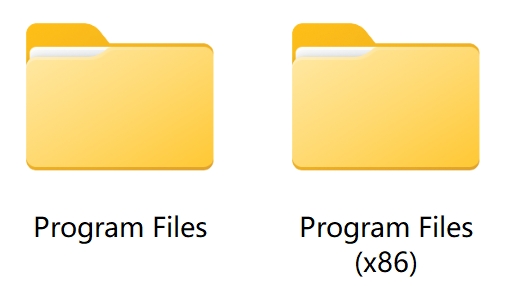
正确做法:
不要随意删除Windows、Program Files等系统文件夹中的内容。
#误区二
误删系统还原点
系统还原点是Windows系统自带的一项功能,用于在系统出现问题时恢复到之前的状态。许多用户为了节省C盘空间,直接删除了所有的系统还原点,导致系统在出现问题时无法恢复。
正确做法:
适当清理旧的还原点,但建议保留最近一次的还原点,以防万一。
可以通过“控制面板”>“系统和安全”>“系统”>“系统保护”来管理系统还原点的大小和数量。
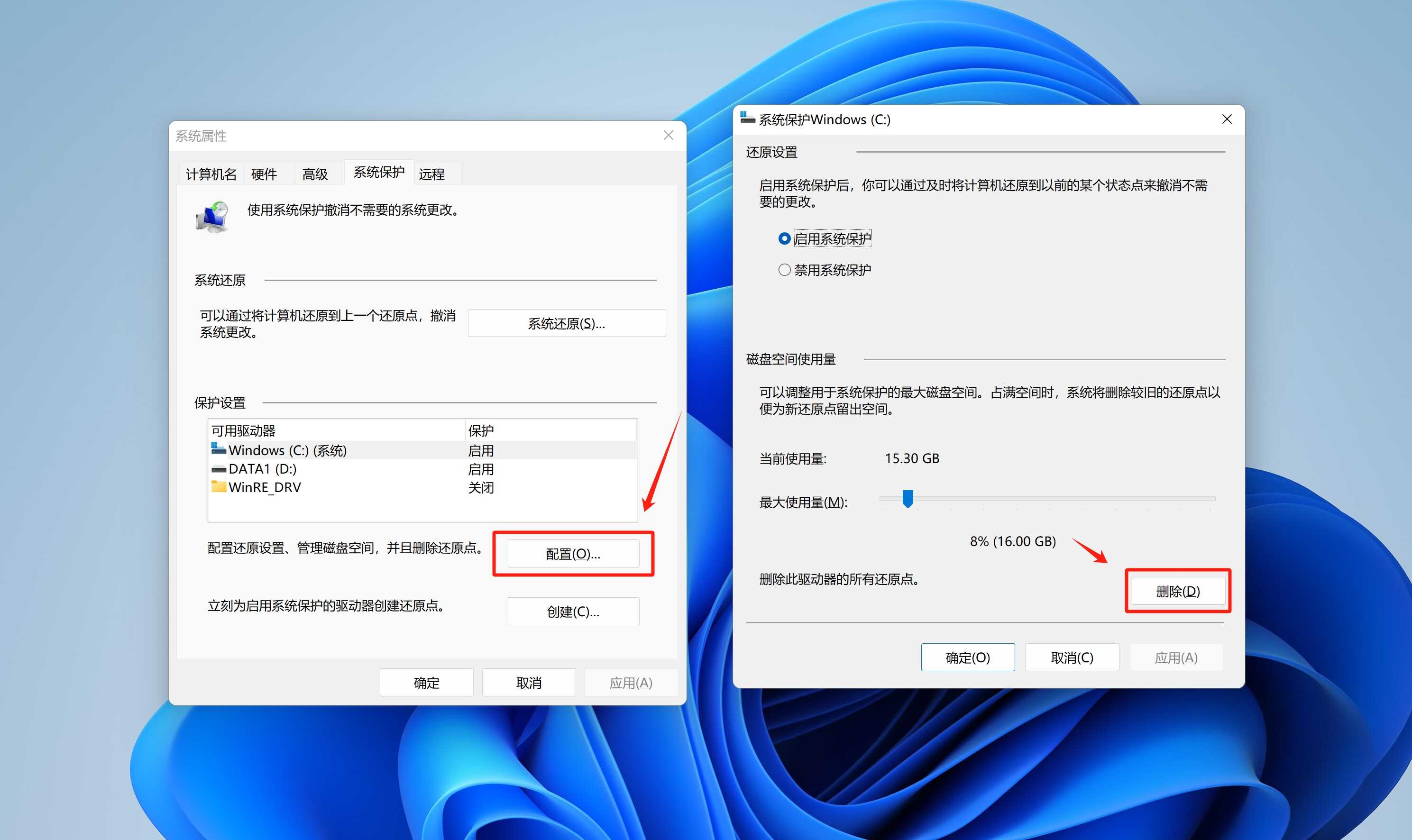
#误区三
忽略缓存文件的清理
很多用户在清理C盘时,只关注表面的垃圾文件,忽略了浏览器缓存、临时文件、软件安装包等占据大量空间的缓存文件。这些文件日积月累,占据的空间往往非常可观。
正确做法:
或者使用专业的清理工具,如W优化大师,能够更深入地扫描并清理系统的各类缓存文件,帮助释放更多空间。
优化大师的C盘瘦身功能非常强大,它可以有效地清理各种占用C盘空间的文件,释放宝贵的磁盘空间。
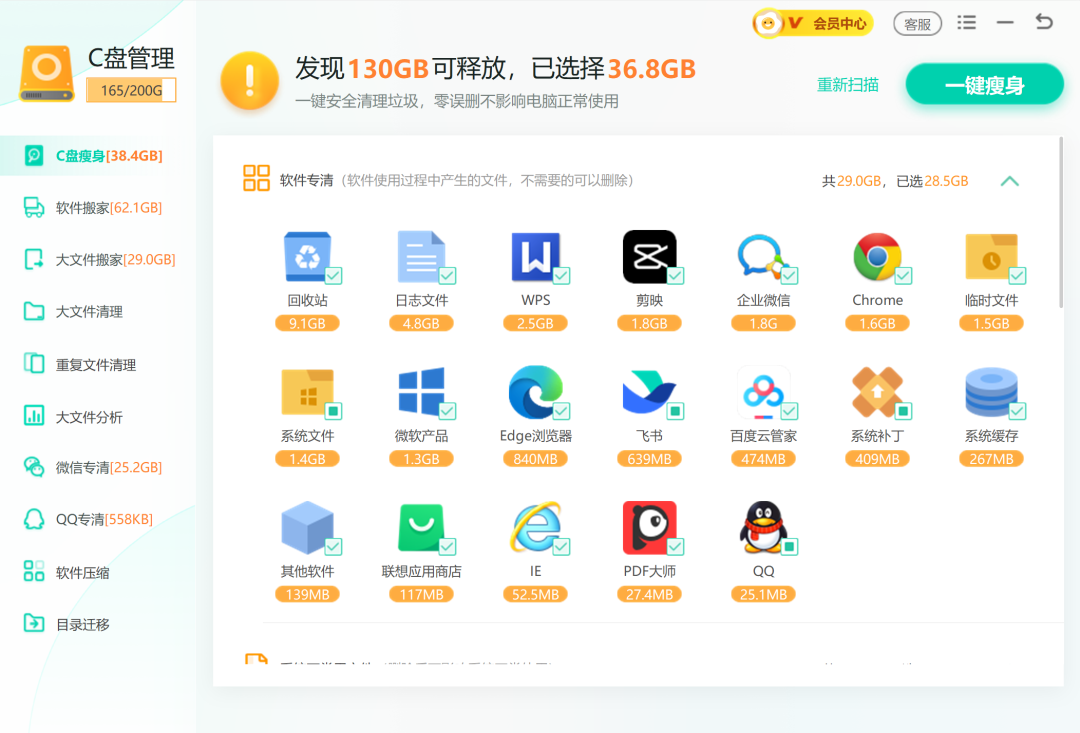
1. 软件专清
针对常见的软件产生的垃圾文件进行清理,包括回收站、日志文件、浏览器缓存、临时文件等。如下功能:
回收站:存储在回收站中的文件,常常被忽略。清空回收站可以快速释放大量空间。
日志文件:软件运行时生成的日志文件,长期积累后会占用C盘较大的空间,定期清理这些日志可以有效释放空间。
浏览器缓存:包括Chrome、Edge等浏览器的缓存文件。浏览器缓存往往占用大量的C盘空间,清理后可以显著提高系统性能。
2.大文件搬家
W优化大师提供了将C盘中占用较大空间的文档移动到其他盘符的功能。用户可以将视频、图片、文档等类型的文件快速搬移到其他分区,避免C盘过度占用。
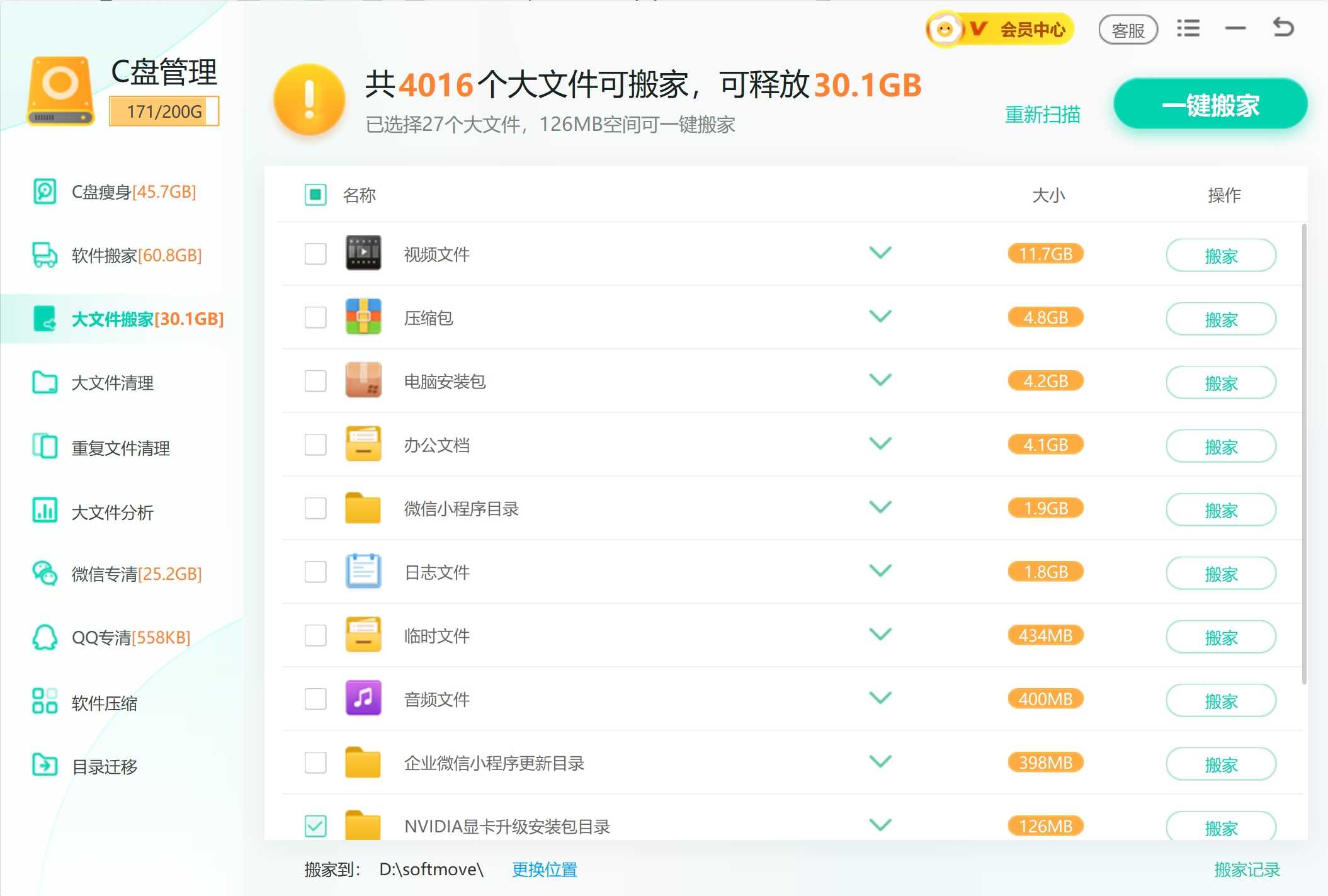
3. 重复文件清理
自动扫描C盘中的重复文件,对于不必要的重复文件,可以快速删除以释放空间。
相同文件检测:扫描系统中的完全相同文件,通过清理这些重复文件来节省存储空间。
文件版本对比:帮助用户识别不必要的备份文件或不同版本的重复文件。
4. 微信专清
微信在使用过程中会产生大量的缓存文件、图片和视频,占据大量的C盘空间。优化大师提供了专门的微信清理功能,针对微信聊天记录中的大文件、缓存、冗余文件等进行清理。
聊天文件清理:清理微信中的音频、视频等缓存文件。
微信日志文件:删除微信运行过程中生成的无用日志文件。
公众号文件:针对微信公众号产生的多余文件进行专门清理。
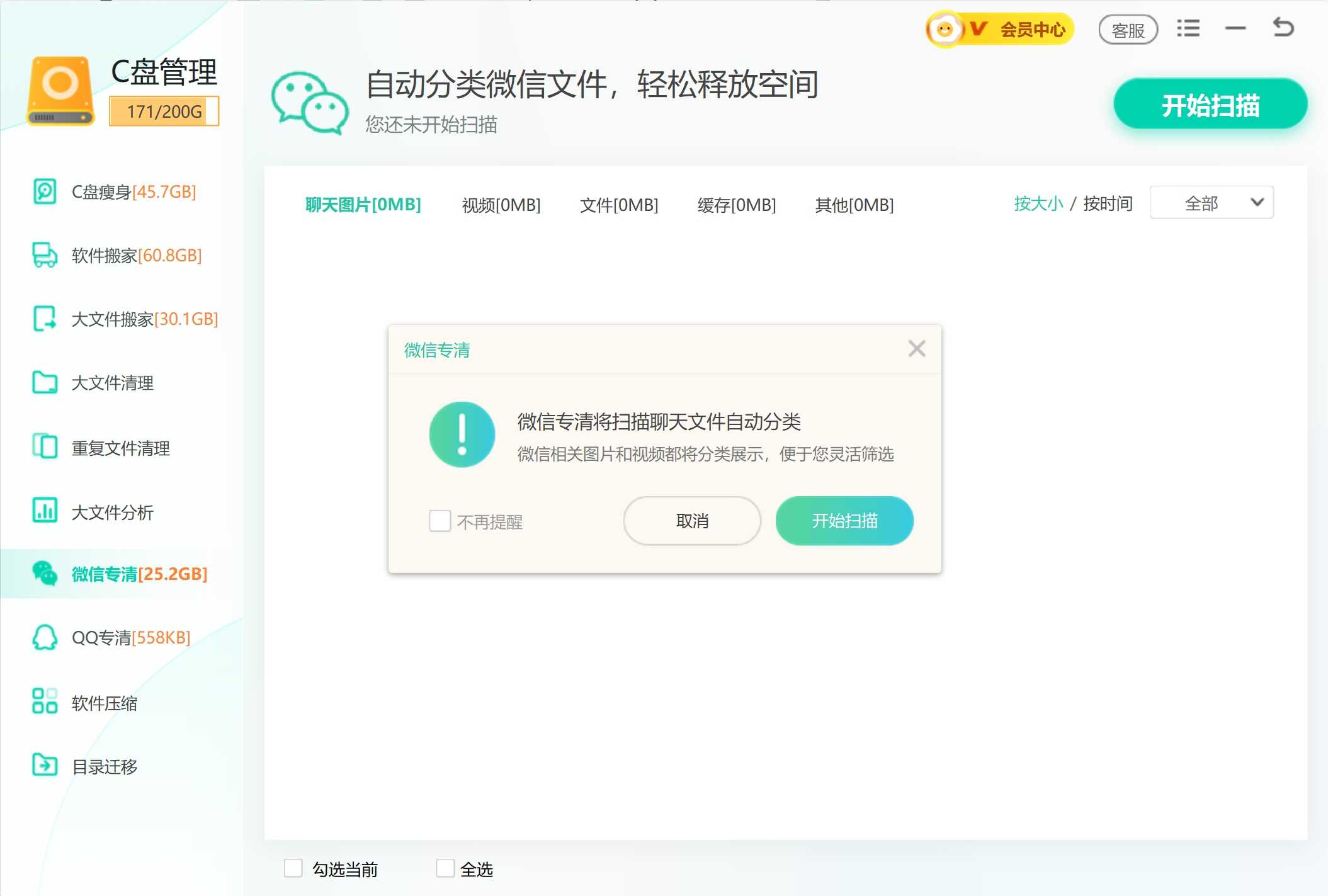
5. QQ专清
类似微信专清,优化大师也有针对QQ的垃圾清理功能,删除缓存文件、日志文件、临时文件等。
6. 系统垃圾清理
系统临时文件:操作系统在运行过程中产生的临时文件,时间长了会占用大量空间。优化大师可以帮助用户快速删除这些临时文件。
Windows更新文件:Windows更新过程中下载的更新补丁包,常常遗留在C盘中占用大量空间。优化大师可以帮助用户安全删除这些无用的更新包。
Windows.old文件夹:如果系统进行过版本升级,会在C盘留下一个Windows.old文件夹,该文件夹保存了旧系统的数据,占用空间巨大。优化大师提供了清理该文件夹的功能,帮助用户释放大量C盘空间。
系统还原点:系统还原点会保存一些历史状态以供系统恢复使用,但这些文件长期累积也会占用大量空间。优化大师可以帮助管理和清理不需要的系统还原点。
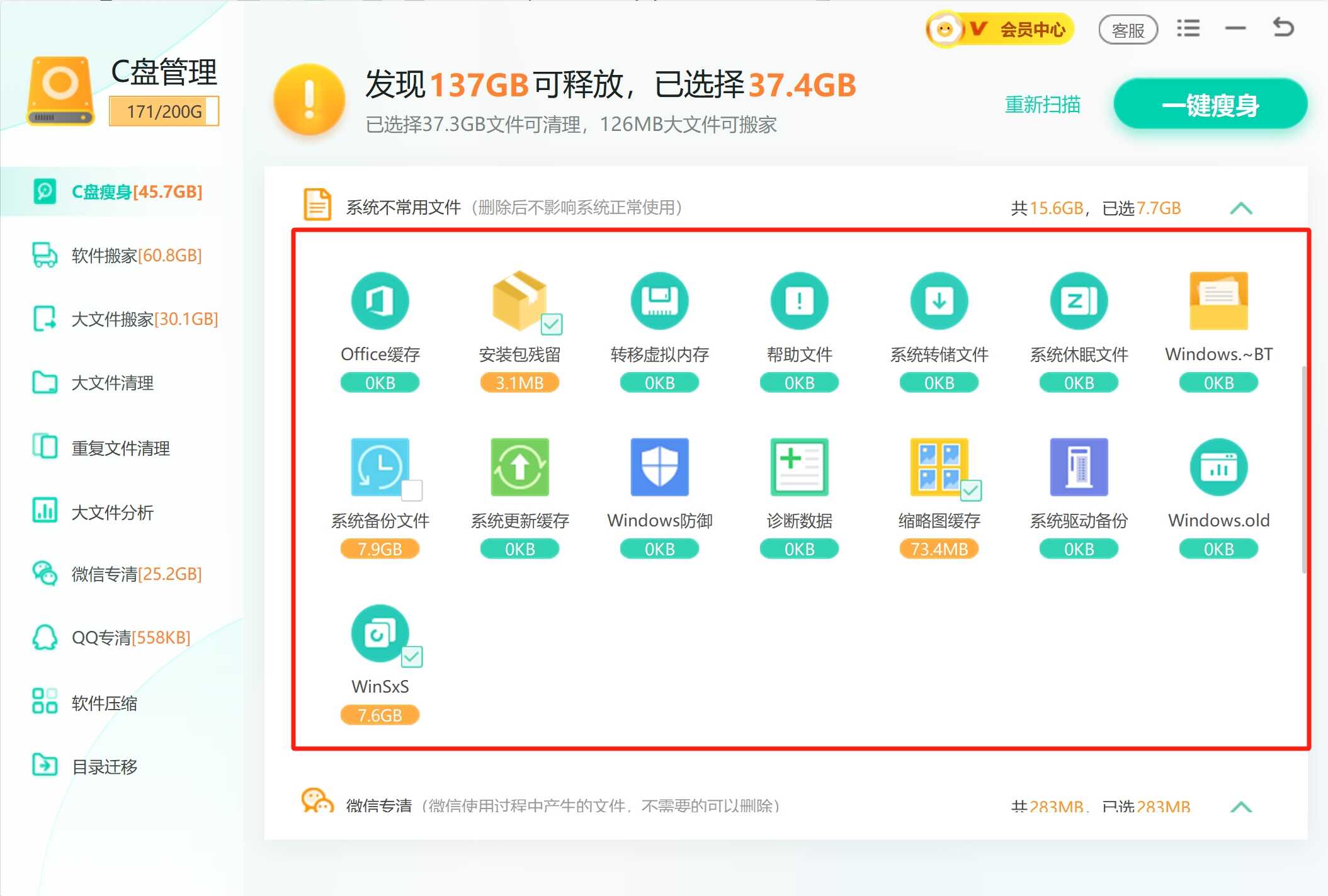
7. 其他功能
大文件分析:提供详细的磁盘空间占用分析,帮助用户了解哪些文件和文件夹占用最多的空间,从而做出清理决策。
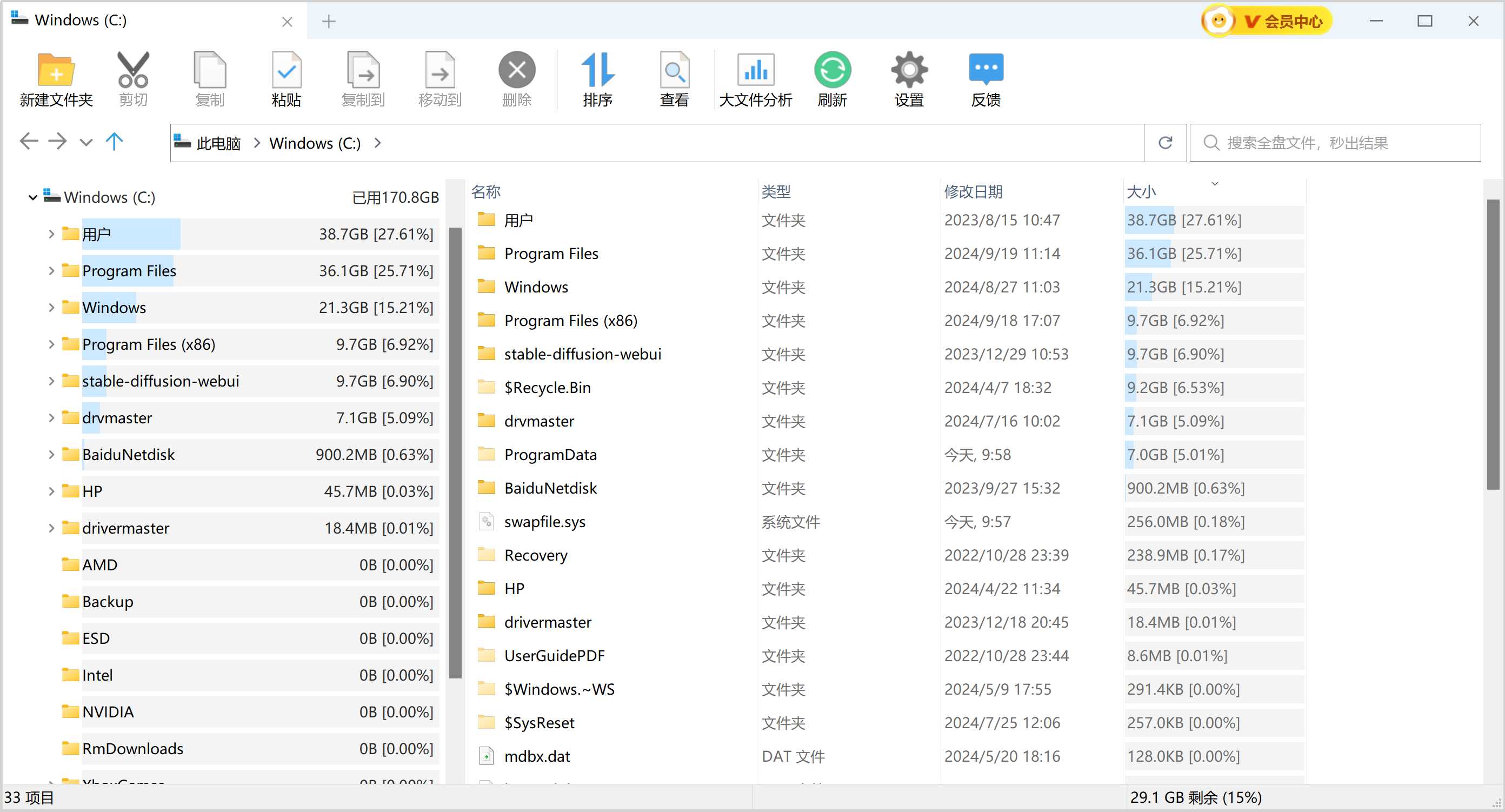
目录转移:将系统目录或某些常用软件的安装目录从C盘转移到其他分区,减少C盘的空间压力。
#误区四
盲目移动用户文件夹
一些用户为了释放C盘空间,盲目将用户文件夹(如“桌面”、“下载”)移动到其他分区。然而,桌面上保存的文件实际上是存放在C盘的“用户”文件夹中。如果直接移动,可能会导致路径错误,导致无法正常访问文件或应用程序
正确做法:
使用“库”功能,将桌面、下载等文件夹的默认路径设置为其他分区,但不要直接手动移动文件夹。
进入“此电脑”,右键点击“桌面”、“下载”等文件夹,选择“属性”,然后在“位置”选项卡中修改路径即可。
结语
清理C盘固然重要,但如果方法不当,可能会造成不可逆的损失。为了更安全地清理C盘,避免以上误区,建议使用专业的工具如W优化大师,通过智能化的清理和优化功能,既能有效释放空间,又能避免误删重要文件,为您的系统保驾护航。




 提示
提示